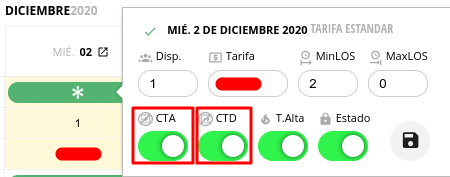¿Cómo cerrar fechas para días en check in o check out?
En esta guía explicaremos cómo cerrar fechas o días puntuales para que no se realicen ingresos y/o egresos
Importante: esta función se utiliza para que un día en particular no se permita el ingreso o salida para las reservas.
1- Abrir el buscador del Panel de Inicio, cliqueando sobre el mismo o presionar ALT + S.


2- Escribir dentro del buscador Tarifas y Disponibilidad y cliquear sobre la aplicación.
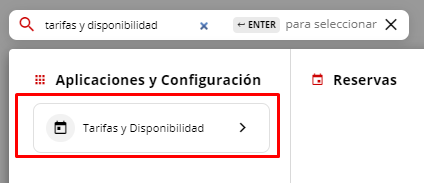
3- Cliquear sobre el ícono de 3 puntitos (acciones).
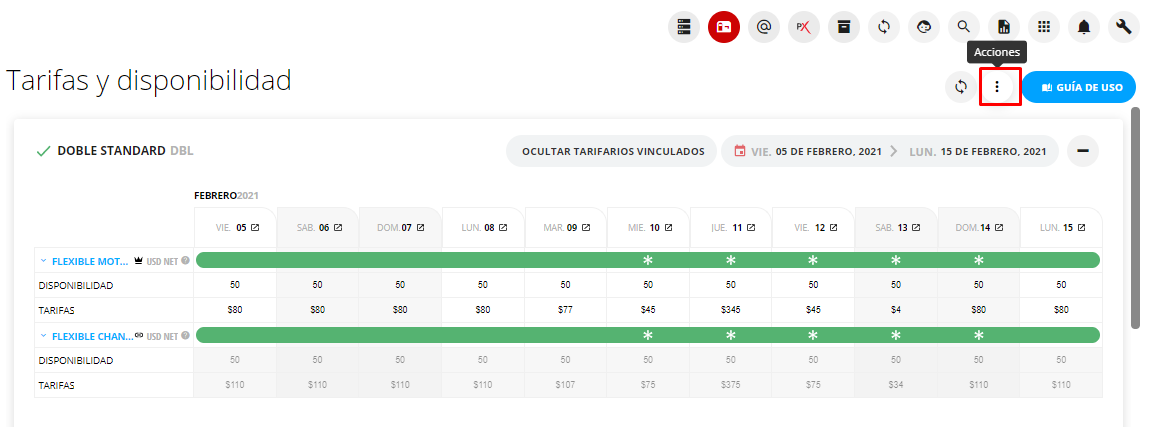
4- Seleccionar la opción de Editar Tarifario por Rangos, la cual puede abrirse en una nueva pestaña o en la misma ventana.
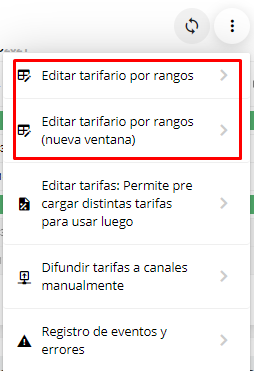
5- Seleccionar las fechas en las cuales desean colocar la restricción de ingreso y/o salida. Puede realizarse seleccionando el rango colocando las fechas de comienzo y fin y luego destildando por ejemplo, el o los días de la semana en los cuales aplicará la restricción:
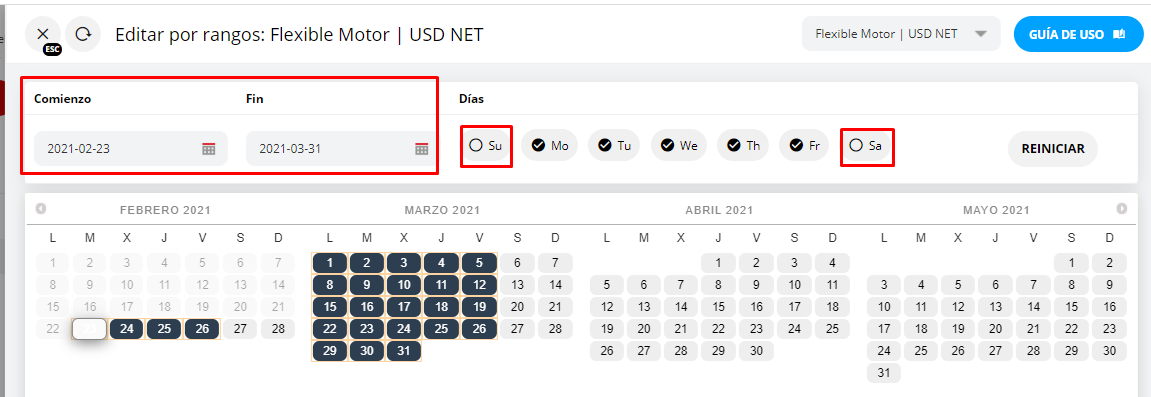
6- Debajo del calendario se debe cliquear el botón Avanzado para que se habiliten las opciones de restricciones:
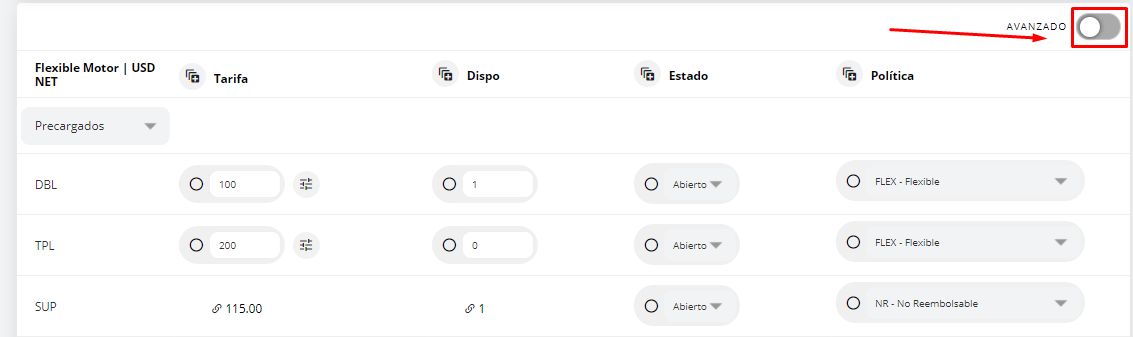
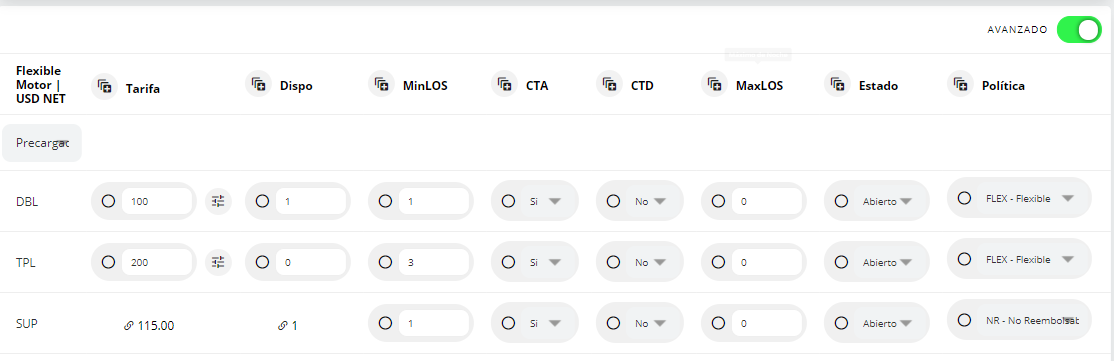
7- En la columna CTA (close to arrival) seleccione las habitaciones que desea cerrar al check in en la fecha que indicó y coloque SI en la ventana desplegable
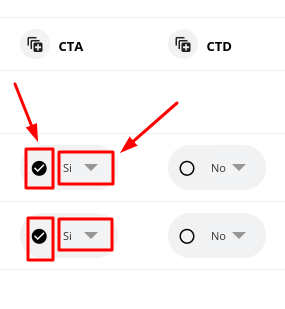
En la columna CTD (closed to departure) seleccione las habitaciones que desea cerrar al check out en la fecha que indicó y coloque SI en las ventanas desplegables
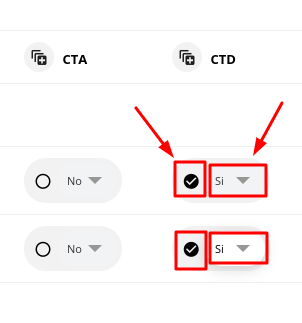
8- Guarde cambios en tarifas y presione guardar cambios en tarifas.

9- Los días con estos cierres se visualizarán en el tarifario con el símbolo asterisco como se visualiza en la siguiente imagen:
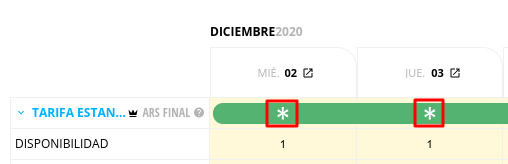
10- Al seleccionar el asterisco podrán visualizar estas restricciones para esa fecha de forma activa de color verde, como muestra la siguiente imagen: